Apple HomeKit: Come configurare un centro di controlo per controllare la smart home di fuori della propria WLAN? Qui mostriamo come funziona.
Gestire HomeKit: Impostazione del pannello di controllo per il controllo a distanza
Se si desidera controllare una Smart Home Apple al di fuori della propria WLAN, è necessario impostare un centro di controllo.
Roman Alexander
Senza di essa, è possibile controllare l’elettronica domestica solo se si è collegati alla propria WLAN e nel raggio d’azione dell’elettronica HomeKit. A questo scopo si raccomanda l’utilizzo di un HomePod. In alternativa, è possibile farlo anche con una Apple TV 4K, una Apple TV (4a generazione) o un iPad. Gli iPhone, tuttavia, purtroppo non sono sufficienti.
L’apparecchio impostato come centro di controllo deve rimanere in casa ed essere collegato alla WLAN di casa e acceso. Inoltre, l’autenticazione a due fattori deve essere attivata.
L’HomePod si configura automaticamente come centro di controllo, in modo da poter controllare l’elettronica domestica compatibile con HomeKit con l’applicazione Home. Tuttavia, il dispositivo iOS utilizzato per impostare l’HomePod deve essere collegato ad iCloud con lo stesso Apple ID di quello utilizzato per impostare l’elettronica domestica compatibile con HomeKit nell’applicazione Home.
Su Apple TV, invece, dovete selezionare “Conti” sotto “Impostazioni” per andare alle impostazioni di iCloud. Qui è possibile impostare il televisore come centro di controllo. Sull’iPad è necessario selezionare il proprio nome sotto “Impostazioni” per accedere al menu iCloud. Qui è possibile effettuare le impostazioni anche dopo l’attivazione del portachiavi iCloud e di “Home”.
Una volta fatto questo, potete selezionare “Home” sotto “Impostazioni” per attivare l’opzione “Usa questo iPad come centro di controllo”.
L’accesso remoto funziona solo se il centro di controllo HomeKit è online. Ci sono differenze tra lo stato “Collegato”, “Standby” e “Disabilitato”. Lo stato è accessibile nell’applicazione Home tramite la freccia di localizzazione nelle impostazioni della casa. Per l’accesso remoto al lavoro, deve essere impostato su “Connected”.
È anche possibile impostare diversi centri di controllo, ce n’è poi uno primario. Le altre unità di controllo sono visualizzate in stato di standby e prendono il controllo dell’accesso remoto quando l’unità di controllo primaria viene scollegata. Ad esempio, una seconda Apple TV aumenta la portata fungendo da ripetitore.
Invitare oltre persone
Invitare altre persone al centro di controllo funziona se anche loro hanno un dispositivo iOS e sono collegati ad iCloud.
Per farlo, bisogna prima invitarli al centro di controllo. Nell’applicazione home, cliccare sulla scheda “Casa” e poi sul simbolo della freccia in alto a sinistra.
Qui si tocca poi “Invita”. Dopo aver inserito l’ID Apple delle persone da invitare, dovete premere “Invita”. L’ID Apple non deve necessariamente essere l’indirizzo e-mail di iCloud, perché molte persone hanno usato un altro indirizzo e-mail di Apple come ID.
Il destinatario riceverà un messaggio nell’applicazione home sul suo dispositivo iOS e deve toccare “Accetta” sotto “Impostazioni home”. Con “Fatto” le modifiche sono accettate.
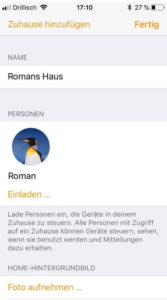
I seguenti accessi possono essere definiti per le persone invitate:
- Consentire l’accesso remoto: con questa opzione è possibile consentire ad altri utenti di controllare la casa intelligente dal centro di controllo. Questo permette loro di controllare la Smart Home da qualsiasi luogo. L’opzione dovrebbe essere disattivata se non lo si desidera.
- Consentire la modifica: Con questa opzione, gli utenti possono aggiungere e rimuovere dispositivi, scenari e altri utenti.
È possibile rimuovere gli utenti toccando e tenendo premuto l’utente e poi toccando Remove Person.

